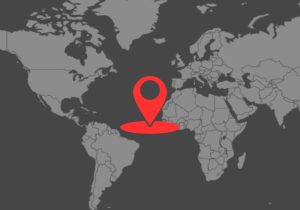Si tienes una web en WordPress, lo primero que debes aprender es cómo hacer copia de seguridad de tu web en WordPress. Un error al instalar un plugin, una actualización fallida o incluso un hackeo pueden dejarte sin tu sitio en cuestión de segundos.
La buena noticia es que crear un backup en WordPress es mucho más fácil de lo que imaginas. En este artículo te enseño cómo hacer una copia de seguridad en WordPress paso a paso con uno de los plugins más utilizados: All-in-One WP Migration.
Si prefieres verlo en vídeo, aquí te dejo el tutorial paso a paso
Instalar un plugin de copia de seguridad en WordPress
Existen varias formas de proteger tu sitio, pero la más rápida es con un plugin copia de seguridad WordPress.
En este caso vamos a usar All-in-One WP Migration, un plugin backup WordPress con más de 5 millones de instalaciones. Para instalarlo:
- Entra en tu panel de administración de WordPress.
- Ve a Plugins > Añadir nuevo.
- Busca: all in one wp migration.
- Haz clic en Instalar y después en Activar.
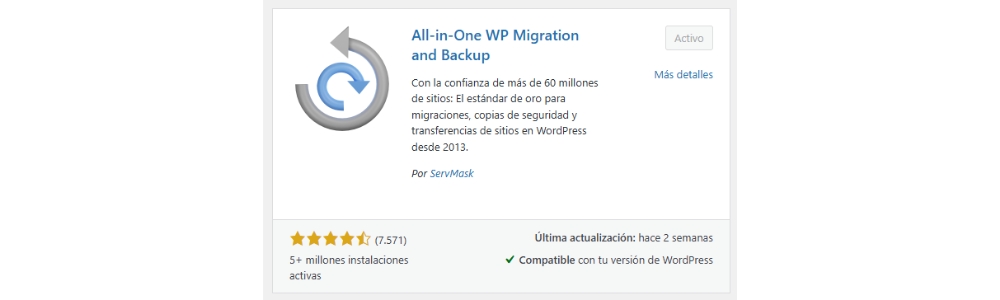
✅ Consejo: Puedes hacer las copias de seguridad manualmente desde el servidor, pero si lo que buscas es rapidez, este plugin es la mejor opción.
Cómo hacer copia de seguridad de mi web en WordPress
Una vez tengas el plugin activo, crear tu primera copia es muy sencillo:
- En el menú lateral, entra en All-in-One WP Migration > Exportar.
- Selecciona la opción Archivo.
- El plugin generará la copia de seguridad de tu sitio WordPress.
- Descárgala y guárdala en tu ordenador o disco duro externo.
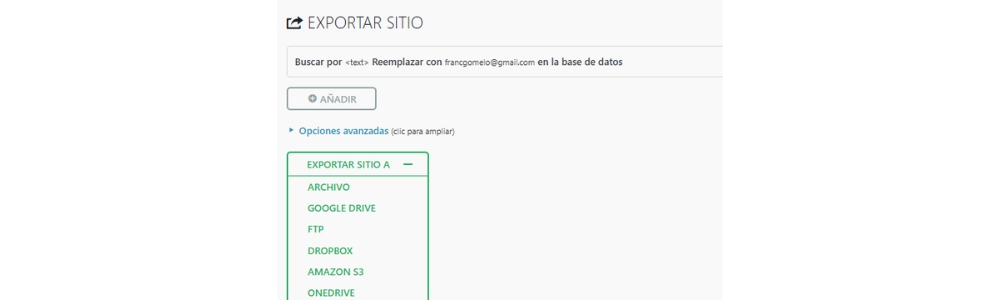
⚠️ La versión gratuita tiene un límite de 300 MB por archivo. Si tu web es más grande, necesitarás la versión premium.
Restaurar tu backup en WordPress
Saber cómo hacer copia de seguridad de tu sitio WordPress es solo la mitad del trabajo. Lo más importante es poder restaurarlo cuando lo necesites.
El proceso es igual de fácil:
- Entra en All-in-One WP Migration > Importar.
- Elige el archivo de tu copia de seguridad.
- Haz clic en Abrir y espera a que se cargue.
- Tu web se restaurará exactamente como estaba.
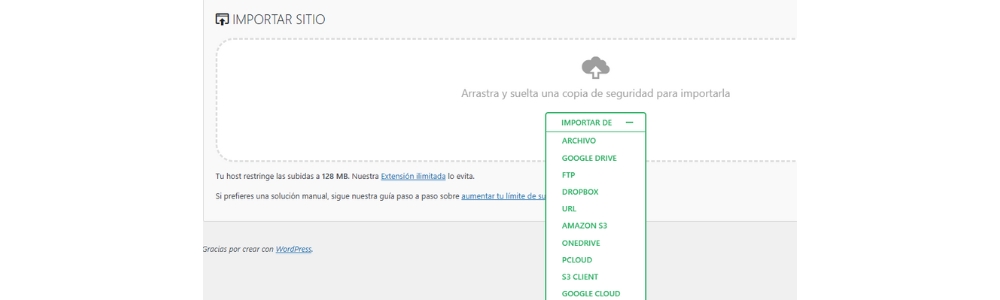
Esto resulta útil si:
- Rompes tu web al instalar un plugin o cambiar código.
- Quieres migrar tu sitio a otro dominio o servidor.
- Pierdes la base de datos y necesitas recuperarla.
Cada cuánto hacer copias de seguridad WordPress
No sirve de nada tener un plugin si no lo usas con regularidad. Mi recomendación es:
- Semanalmente: si haces cambios frecuentes.
- Mensualmente: si apenas actualizas la web.
De esta forma siempre tendrás un backup en WordPress reciente que te permitirá volver atrás sin perder datos importantes.
No lo olvides
Aprender cómo hacer una copia de seguridad en mi web WordPress es fundamental para mantener tu proyecto seguro. Con el plugin All-in-One WP Migration podrás generar copias de seguridad WordPress en minutos y restaurarlas fácilmente cuando lo necesites.
Si quieres más tutoriales prácticos sobre SEO y WordPress, suscríbete a mi canal de YouTube o revisa el blog para seguir aprendiendo.